아랍어 번역기 바로가기 링크 안내 및 사용법을 정리한 글입니다. 아랍어의 번역이 필요한 경우, 다양한 번역기를 활용해 번역을 할 수 있습니다. 오늘 정리해드리는 내용으로 아래 단계에 따라 아랍어 번역을 진행해 보시길 바랍니다.
아랍어 번역기 바로가기 및 사용법
1. 구글(google)에 ‘아랍어 번역기’라 검색을 해보시길 바랍니다.
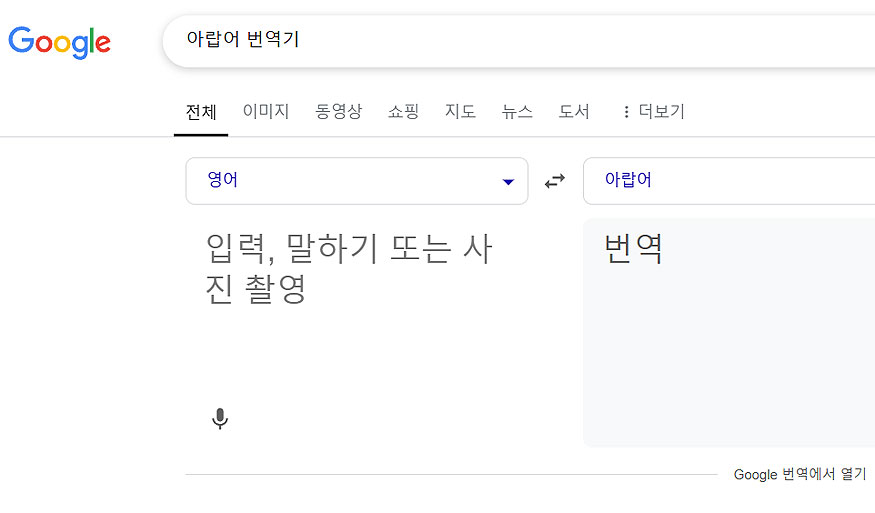
2. 구글에 번역 창이 나오게 되며, 아랍어를 입력하거나, 반대로 한글을 입력해 아랍어로 볼 수 있습니다.
구글 번역 팁 :
- <- -> 화살표 방향 버튼을 눌러 번역의 순서를 변경할 수 있습니다.
- 아래 참고 이미지 기준으로 [한글] 혹은 [아랍어] 부분을 선택하여, 다른 언어로 변경할 수 있습니다.
- 스피커 모양 아이콘을 누르면, 아랍어에 대한 발음도 들을 수 있습니다.
- [google 번역에서 열기] 링크를 눌러 주시면, 구글 번역 페이지로 이동해 구글 번역 기능도 활용할 수 있습니다.
*구글 번역 페이지로 들어가는 경우, 문서 번역이나 이미지 번역도 활용할 수 있습니다. 아랍어 번역이 문서이거나, 이미지로 번역이 필요한 경우 [구글 번역 열기] 링크를 구글 번역 페이지의 기능을 이용해 보시길 바랍니다.
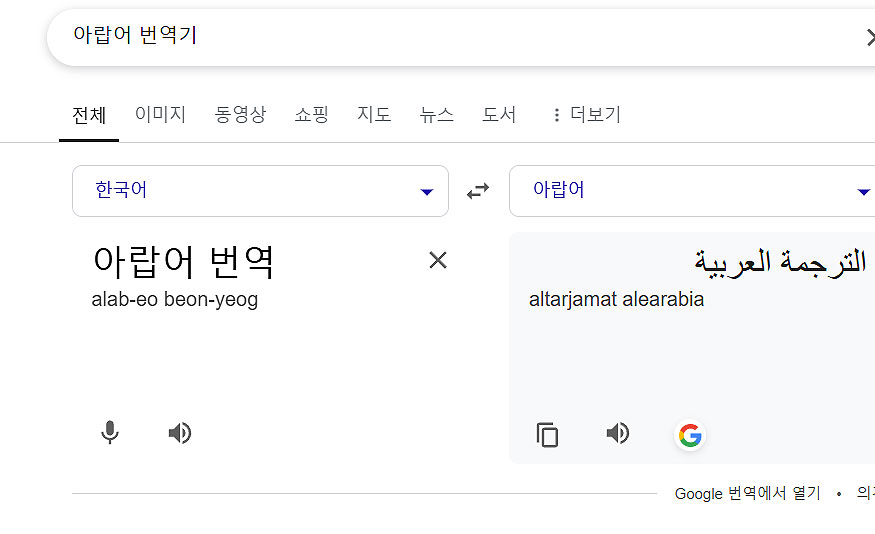
추가 번역 방법
구글에 ‘아랍어 번역기’를 검색을 해주시면, DeepL, 아랍어 사전, 세계 언어 번역 사전의 아랍어 번역기 등등의 사이트들도 찾아 볼 수 있습니다.
모두 아랍어 번역이 가능한 사이트들이며, 구글 번역이 부정확하다 생각이 드신다면, 다른 사이트들도 이용해 보시길 바랍니다.
아래는 ‘DeepL 번역 아랍어에서 한국어로‘의 링크를 눌러 접속한 화면입니다.
*구글 번역 때와 마찬가지로 아랍어를 입력하거나, 한글을 입력하여 번역 결과를 얻을 수 있습니다.
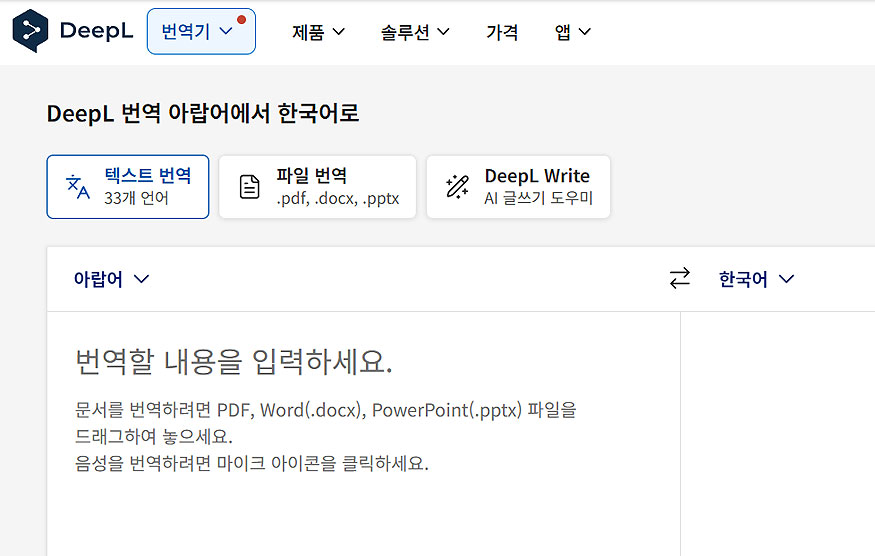
DeePL 번역 사이트에서 한국어를 입력해 아랍어가 어떻게 나오는지 확인해 본 결과입니다. 마찬가지로 아랍어를 번역하거나 한국어를 통해 아랍어가 어떻게 되는지 궁금하셨다면 아래와 같이 이용해 보시길 바랍니다.
구글 번역 페이지와 마찬가지로 화살표 버튼을 눌러 언어 번역의 순서를 변경할 수 있습니다. 또한 해당 되는 언어를 선택하면, 다른 언어로 변경도 가능하니 이용에 참고해 보시길 바랍니다.
*DeepL 번역 서비스로 [텍스트 번역], [파일 번역]을 지원합니다.
텍스트 번역은 위 보고 있으신 화면이며, 파일 번역을 원하시는 분들은 ‘pdf’, ‘docx’, ‘pptx’의 포맷에 해당하는 파일을 업로드해 주시면 됩니다.
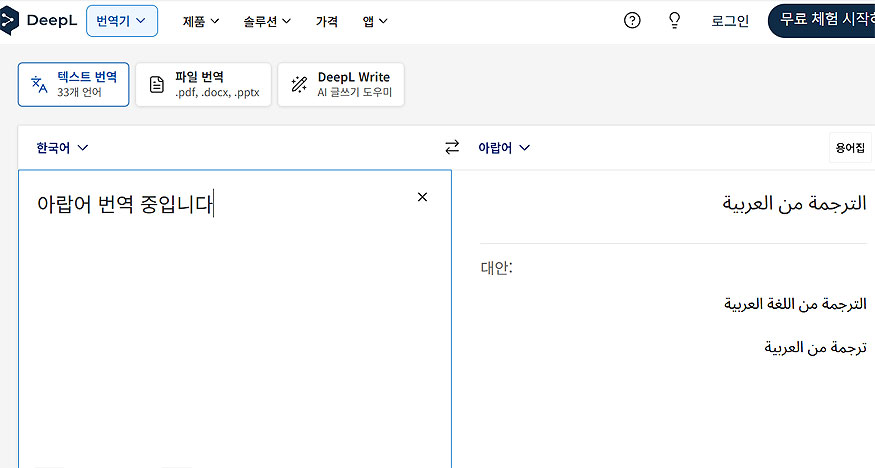
이상으로 아랍어 번역기 바로가기 및 사용법을 정리해 본 글이었습니다. 기본적으로 구글 번역기를 추천드리며, 다른 번역기도 편리하다 생각이 드신다면, 사용하셔도 무관합니다.
‘오늘은 아랍어 번역 관련 소개를 드렸지만, 다른 언어 번역도 마찬가지로 사용이 가능합니다. 언어 선택 되는 부분에 변경만 해주시면 되고, 다른 나라 언어 번역이 필요한 경우에도 함께 이용해 보시길 바랍니다.’